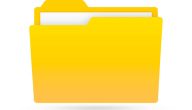تسريع الكمبيوتر بدون برامج كما سنتحدث كذلك عن برنامج تسريع الجهاز وتسريع الكمبيوتر temp وخمس خطوات لتسريع الكمبيوتر كل تلك الموضوعات تجدونها من خلال مقالنا هذا.
تسريع الكمبيوتر بدون برامج
1-تعطيل البرامج التي تعمل عند بدء التشغيل
وتحديدًا البرامج التي تعمل في الخلفية سواءًا كانت قيد الاستخدام أم لا، وتتم بهذه الخطوات:
1-النقر على ثلاثة أزرار (Ctrl-Shift-Esc).
2-النقر على الزاوية اليمين من الأسفل على الشاشة بزر الماوس اليمين، اختيار إدارة المهام (Task Manager).
3-النقر على مزيد من التفاصيل (More details) أسفل الشاشة.
4- تُغلق البرامج التي لا تُستخدم في الوقت الحالي.
2-تغيير إعدادات الطاقة الخاصة بالكمبيوتر
غالبًا عند استخدام خاصية توفير الطاقة لنظام ويندوز 10، فإن الجهاز سيبطأ، نظرًا لأنه يُقلل أداء الجهاز لتوفير الطاقة، لذا يُفضل تغيير إعدادات الطاقة من موفر الطاقة التي تخص البطارية إلى أداء عالي أو متوازن لرؤية نتائج فورية، وذلك من خلال عدة خطوات:
1-تشغيل لوحة التحكم (Control Panel).
2-تحديد خيارات الأجهزة والصوت (Hardware and Sound).
3-الذهاب إلى خيارات الطاقة (Power Options).
4-اختيار الوضع المناسب.
3-إلغاء مزامنة الدرايف مع الجهاز
فالمزامنة التي تُمكّن الجهاز من تحديث الملفات وحفظها أولًا بأول والحصول على نسخ احتياطي من الملفات لضمان استعادتها في أي وقت يُبطئ الجهاز، وفي ما يلي خطوات إيقاف تشغيل المزامنة:
1-النقر على أيقونة (OneDrive) بالزر الأيمن للماوس.
2-تظهر شاشة تحتوي على خيارات من بينها إيقاف المزامنة مؤقتًا Pause syncing).
3-تحديد الوقت المُراد المزامنة فيه إما كل ساعتين أو كل 8 ساعات أو كل يوم.
برنامج تسريع الجهاز
برنامج WashAndGo من اقوى واشهر برامج صيانة الكمبيوتر ويتميز بالبساطة وسهولة تنظيف القرص الصلب، يقوم البرنامج بالعديد من الاجراءات التى تعمل على تنظيف النظام وزيادة سرعته ومن هذه الاجراءات ازالة ملفات القمامة التى لا داعى لها كما يقوم بازالة اثار تصفح الانترنت وملفات الكوكيز و تاريخ التصفح والمواقع التى قمت بزيارتها مما يزيد من سرعة النظام وجعله اكثر استقرارا، يعمل البرنامج على اصلاح اخطاء النظام، يحتوى البرنامج على اداة بحث قوية تعمل على سرعة اكتشاف اخطاء النظام واخطاء ملفات الريجسترى والاختصارات المعيبة والعمل على اصلاحها.
تسريع الكمبيوتر temp
1-الضغط على قائمة ابدأ واختار RUN ثم كتابة كلمة temp واضغط على زر Ok.
2-ستظهر بعدها العديد من الملفات والتي يمكن حذفها بعد الضغط على موافق.
3- يمكنك الدخول على نفس الخطوات السابقة مرة أخرى وكتابة هذه الكلمة %temp% ثم موافق.
خمس خطوات لتسريع الكمبيوتر
1-عمل إعادة تشغيل Restart للويندوز
إذا كان حاسوبك بطيئ للغاية أو لا يستجيب للأوامر بصورة سريعة ( مهنج! ) او يتجمد بشكل مفاجئ بعد مرور دقائق من بدء استخدام الجهاز.
يكون افضل واسهل حل هو عمل إعادة تشغيل للنظام Restart بحيث تمنح الويندوز بداية جديدة وإعادة تشغيل الخدمات المساعدة فى أداء المهام وغيرها من العمليات التى تتم فى الخلفية.
2-إزالة البرامج الغير مستخدمة لـ جعل ويندوز 10 أسرع
بالتأكيد على مدار فترة استخدامك للجهاز قد قمت بتثبيت الكثير من البرامج المختلفة لأداء مهام مُعينة. فى بعض الاحيان قد تقوم بتثبيت برنامج لتجربته مرة واحدة فقط ثم لم تعد تستخدمه، واحياناً يكون هناك برامج لا تستخدمها يومياً، غالباً ما يكون على جهازك عدة برامج تقوم بمهمة واحدة مثل تثبيت كروم وفايرفوكس واوبرا لتصفح الانترنت !.
بما انك تُعاني من بطئ الحاسوب ينبغي عليك التخلص من هذه البرامج الآن حيث بهذه الطريقة ستوفر مزيد من المساحة وايضاً تحسين اداء الجهاز بشكل عام فى حالة إذا كانت هذه البرامج تستهلك موارد الحاسوب بكثرة حتى عند عدم استخدامها.
3-إذا كنت تستخدم نظام ويندوز على لاب توب، فإفتراضياً يقوم النظام بضبط خطة الطاقة Balanced أو Power saver لتوفير استهلاك طاقة البطارية بينما تتمتع باستخدام سلس للجهاز، لكن فى الواقع جهازك لا يقوم بأعلى أداء ممكن على تلك الخطط بل يتم استهلاك موارد الجهاز بشكل اقل لمنع استنزاف البطارية فى اللاب توب.
4-إنهاء العمليات والبرامج الأكثر استهلاكاً لموارد الجهاز
قم بالضغط كليك يمين على شريط المهام ثم من القائمة اضغط على Task Manager، ستظهر لك نافذة مدير المهام حيث تتابع من خلالها كل العمليات التى تعمل حالياً فى الخلفية ونسب استهلاك كل عملية من موارد الجهاز سواء المعالج او الرامات او الهارد وكذلك الشبكة. من أجل جعل ويندوز 10 أسرع ابحث عن العمليات الأكثر استهلاكاً للموارد وقم بتعطيلها إذا كانت تابعة لبرامج انت لا تستخدمها او عمليات يمكن الاستغناء عنها باستثناء العمليات الخاصة بخدمات ويندوز. فقط تقوم بتحديد العملية ثم اضغط End Task لتوفير موارد الجهاز المستهلكة.
5-إيقاف التأثيرات الانتقالية وتعطيل مزايا الويندوز
بعد تثبيت نظام ويندوز اياً كان الاصدار، يتم تفعيل جميع الخصائص الجمالية للنظام بشكل افتراضي ومنها التاثيرات الانتقالية التى تحدث أثناء التنقل بين نوافذ البرامج وايضاً عند تحريك النوافذ أو تحديد الملفات او تكبير/تصغير النوافذ..غيرها من المميزات الجمالية فى الويندوز.
لكن قد تحتاج إلى التضحية بهذه المزايا مقابل السرعة، حيث تؤثر بـ هذه الخطوة على أداء الكمبيوتر وجعله اسرع ولو بنسبة قليلة.